在日常使用电脑上网时,有时会遇到pppoe拨号模块错误的问题,导致网络连接不稳定或无法连接。解决这个问题对于保持网络畅通和顺畅的上网体验至关重要。本文将详细介绍如何解决电脑pppoe拨号模块错误,提供一些有效的方法和技巧,帮助用户更好地排除问题,让上网变得更加稳定。
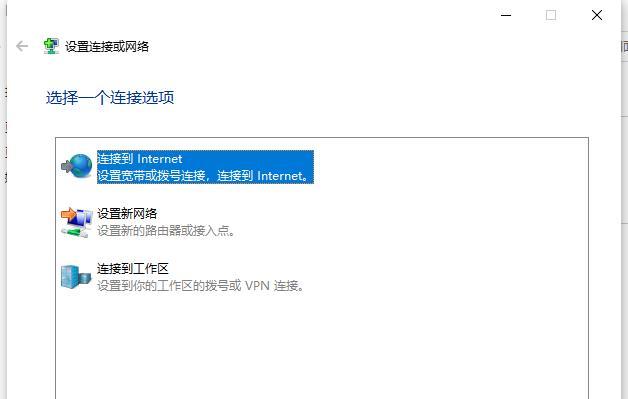
1.关闭并重新打开网络连接
如果遇到pppoe拨号模块错误,首先尝试关闭当前的网络连接,然后再重新打开。这一步骤有时可以解决一些临时的连接问题。
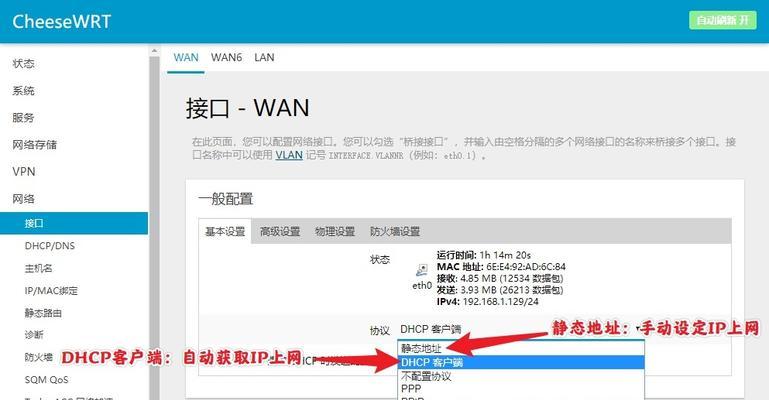
2.检查网络线缆连接
确保网络线缆正确连接到电脑和路由器之间的接口上。有时候,不良的线缆连接会导致拨号模块错误。
3.检查硬件设备状态
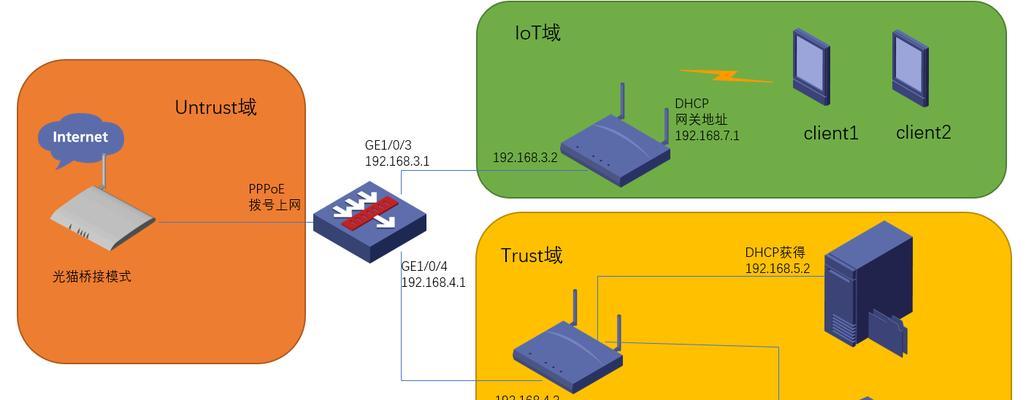
查看路由器、调制解调器以及其他网络设备的状态指示灯,确保它们正常工作。如果发现异常情况,尝试重新启动设备或联系网络供应商。
4.重启电脑和网络设备
有时候,电脑和网络设备长时间运行会导致一些临时错误。尝试重启电脑和网络设备,以清除可能存在的问题。
5.确认拨号用户名和密码
检查拨号连接设置中的用户名和密码是否正确。有时候输入错误的用户名或密码会导致pppoe拨号模块错误。
6.检查防火墙和安全软件设置
防火墙和安全软件有时会阻止pppoe连接的建立。检查防火墙和安全软件设置,确保它们允许pppoe连接的正常运行。
7.更新网络驱动程序
网络驱动程序是保证网络连接正常运行的重要组成部分。检查并更新电脑上的网络驱动程序,以确保其与最新版本兼容。
8.检查网络供应商的服务状态
有时候pppoe拨号模块错误是由于网络供应商的服务故障引起的。查看网络供应商的网站或联系客服,确认服务是否正常运行。
9.检查操作系统更新
操作系统的更新有时会修复一些网络连接的问题。确保电脑上的操作系统已经安装了最新的更新。
10.重置网络设置
尝试重置网络设置,以清除可能存在的配置错误。在Windows系统中,可以通过控制面板中的网络和共享中心进行操作。
11.检查宽带账号状态
联系网络供应商,确认宽带账号是否正常使用。有时候账号到期或余额不足会导致pppoe拨号模块错误。
12.检查网络供应商提供的拨号软件
某些网络供应商提供自己的拨号软件,使用这些软件可能更加稳定。考虑尝试使用网络供应商提供的拨号软件来解决问题。
13.进行杀毒软件全面扫描
恶意软件感染有时会导致网络连接问题。使用可靠的杀毒软件对电脑进行全面扫描,清除可能存在的恶意软件。
14.联系专业技术支持
如果上述方法都无法解决pppoe拨号模块错误,建议联系电脑品牌或网络供应商的专业技术支持,寻求进一步的帮助和指导。
15.提高网络带宽和稳定性
除了解决pppoe拨号模块错误,还可以考虑提高网络带宽和稳定性,如升级网络设备、选择更稳定的网络供应商等,以获得更好的上网体验。
通过本文提供的有效方法和技巧,用户可以轻松排除电脑pppoe拨号模块错误,保持网络连接的稳定性和畅通性。在遇到这个问题时,不要慌张,逐步排查,相信问题最终会得到解决。享受稳定的上网体验吧!


